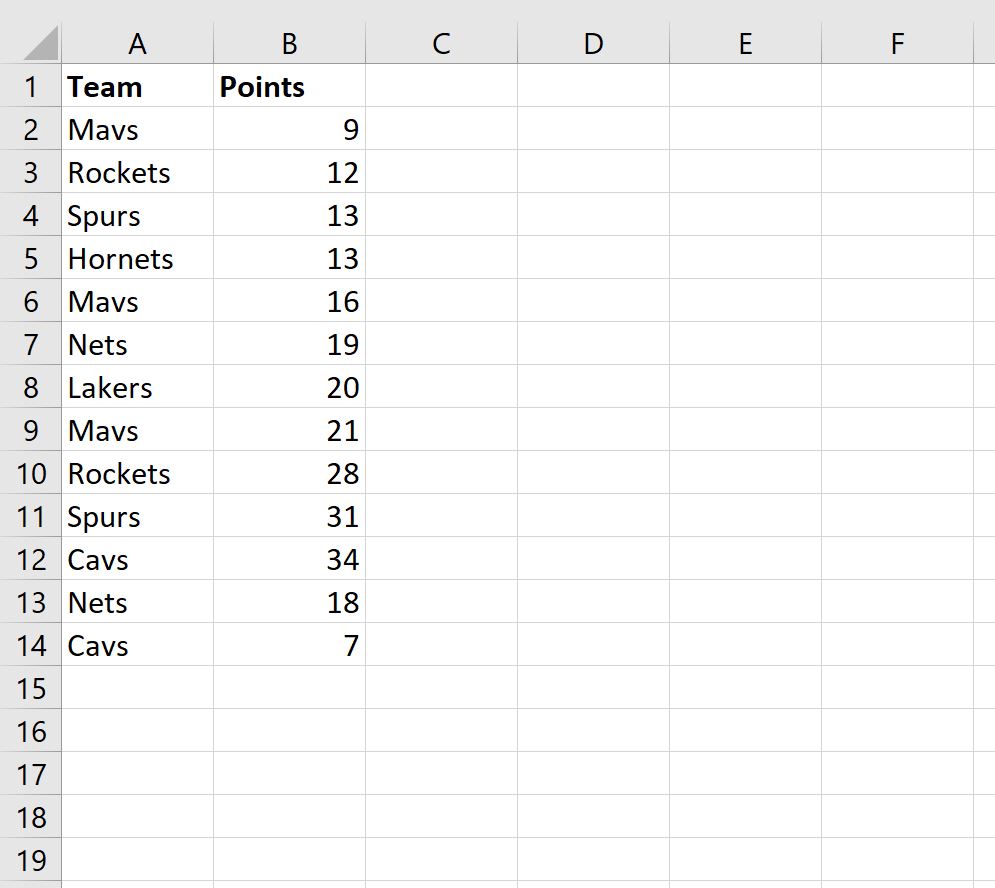Часто вам может понадобиться применить условное форматирование к ячейкам, значения которых попадают между двумя конкретными значениями в Excel.
В следующем примере показано, как именно это сделать.
Пример: условное форматирование, если между двумя значениями
Предположим, у нас есть следующий набор данных, содержащий информацию о различных баскетбольных командах:
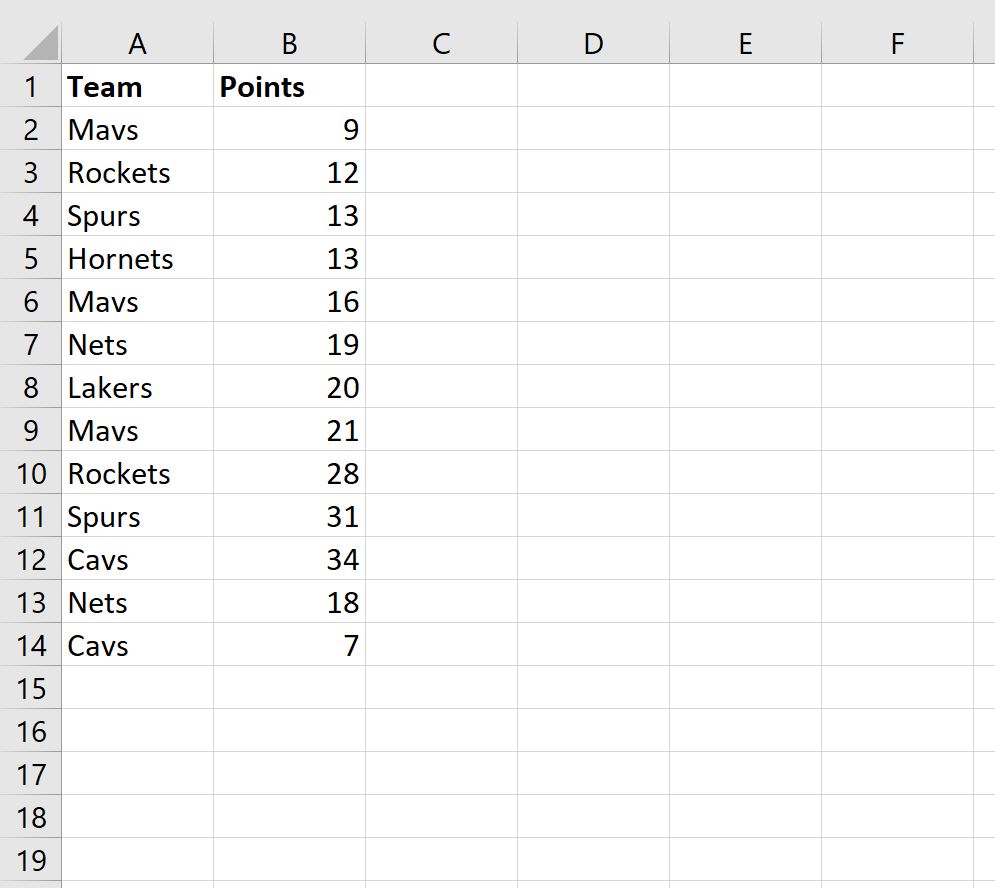
Предположим, мы хотели бы выделить каждое значение в столбце баллов, где значение находится между 10 и 20.
Для этого выделите значения в диапазоне B2:B14 , затем нажмите значок « Условное форматирование » на вкладке « Главная », затем нажмите « Правила выделения ячеек» , затем « Между »:
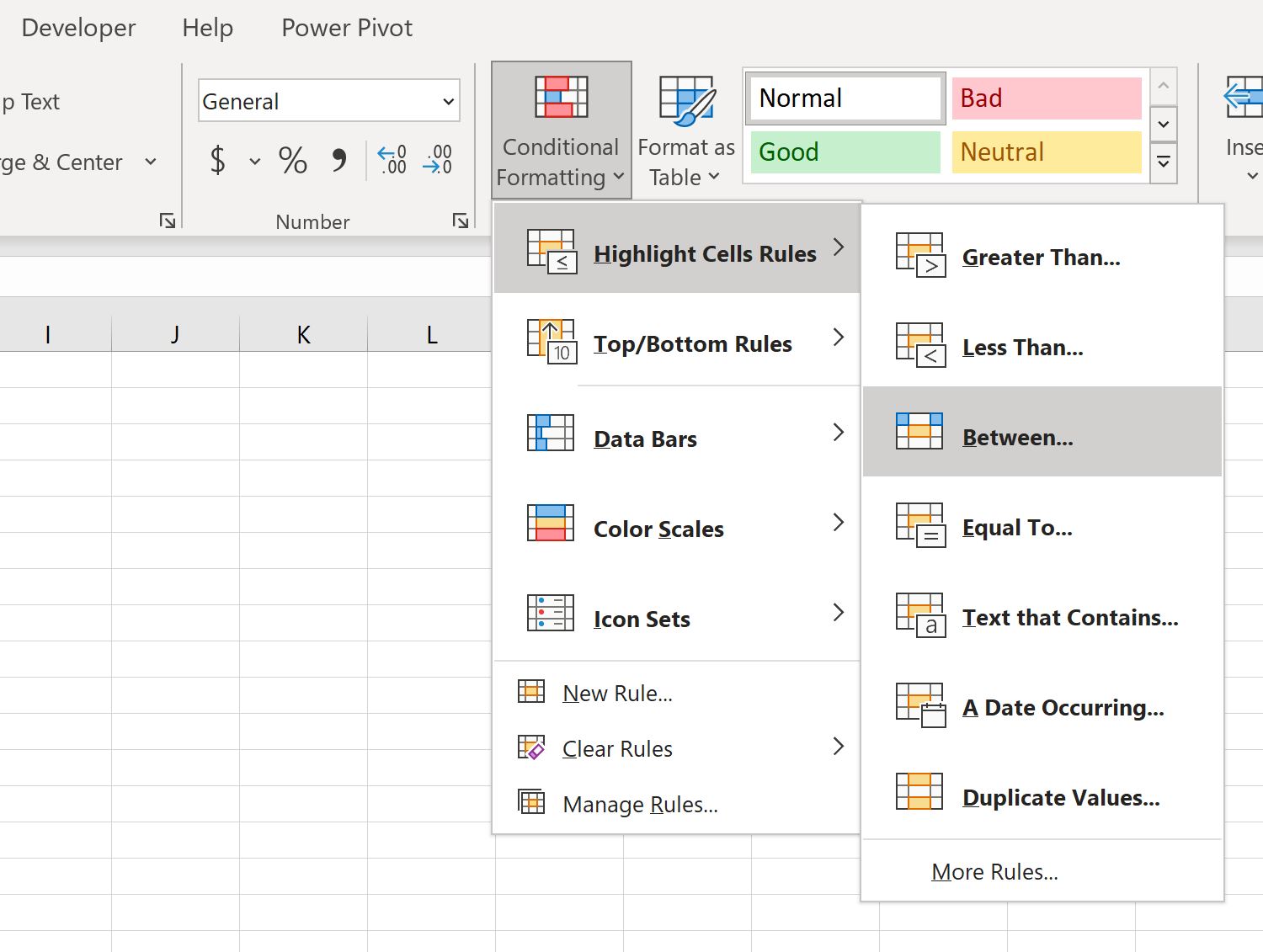
В появившемся новом окне выберите 10 в качестве нижнего значения и 20 в качестве верхнего значения:
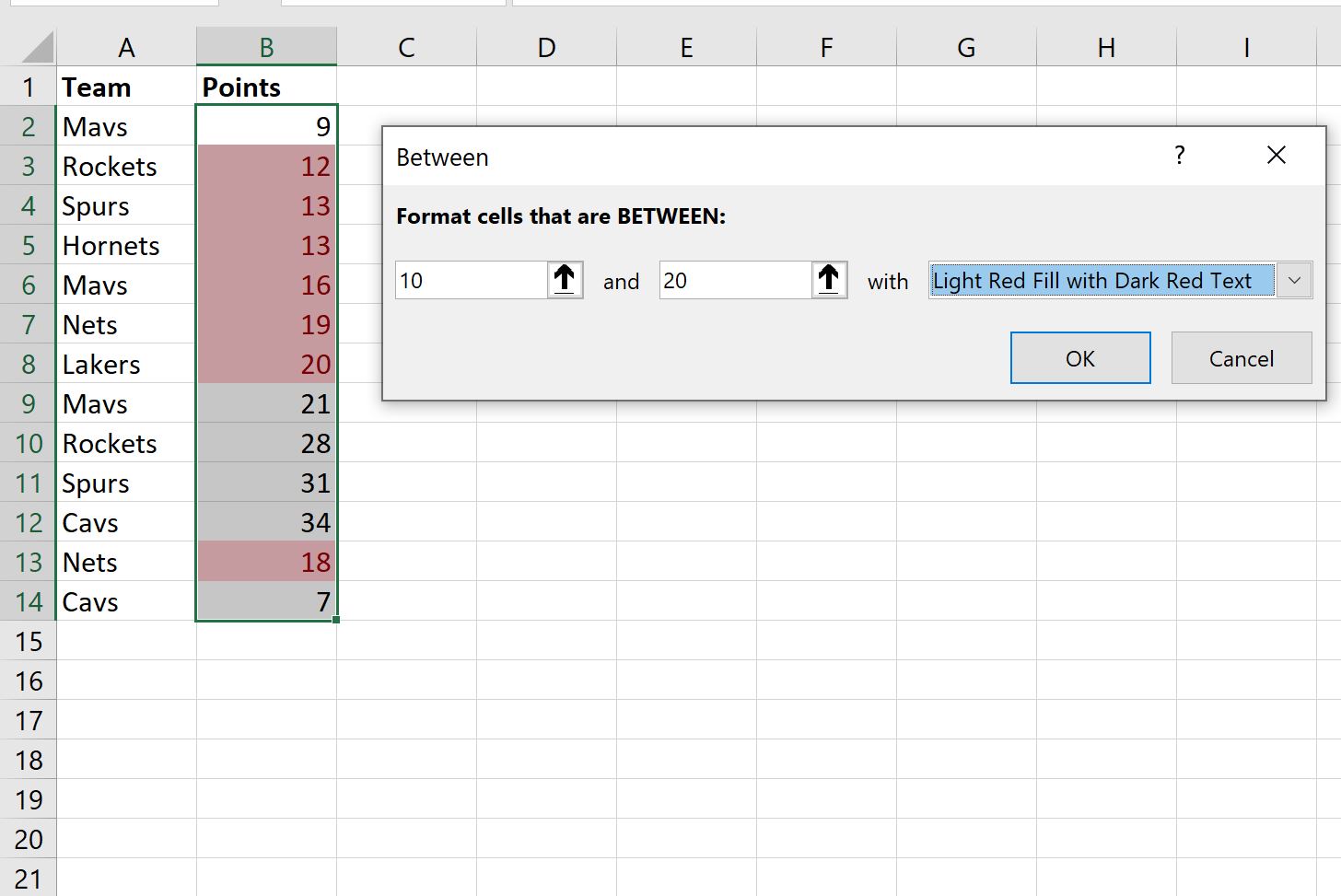
После того, как вы нажмете OK , значения в столбце точек, которые находятся между 10 и 20, будут автоматически отформатированы со светло-красным фоном и темно-красным текстом:
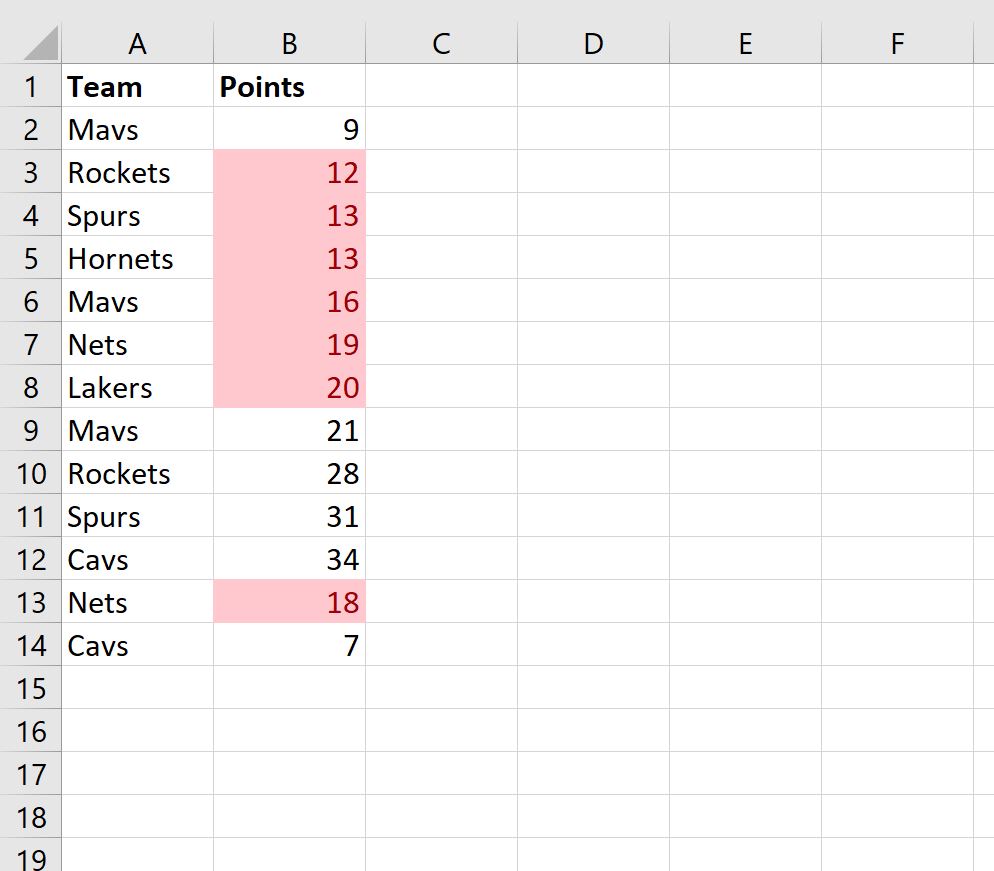
Обратите внимание, что вы также можете выбрать другой формат для ячеек.
Например, вы можете отформатировать ячейки, используя зеленый фон с темно-зеленым текстом:
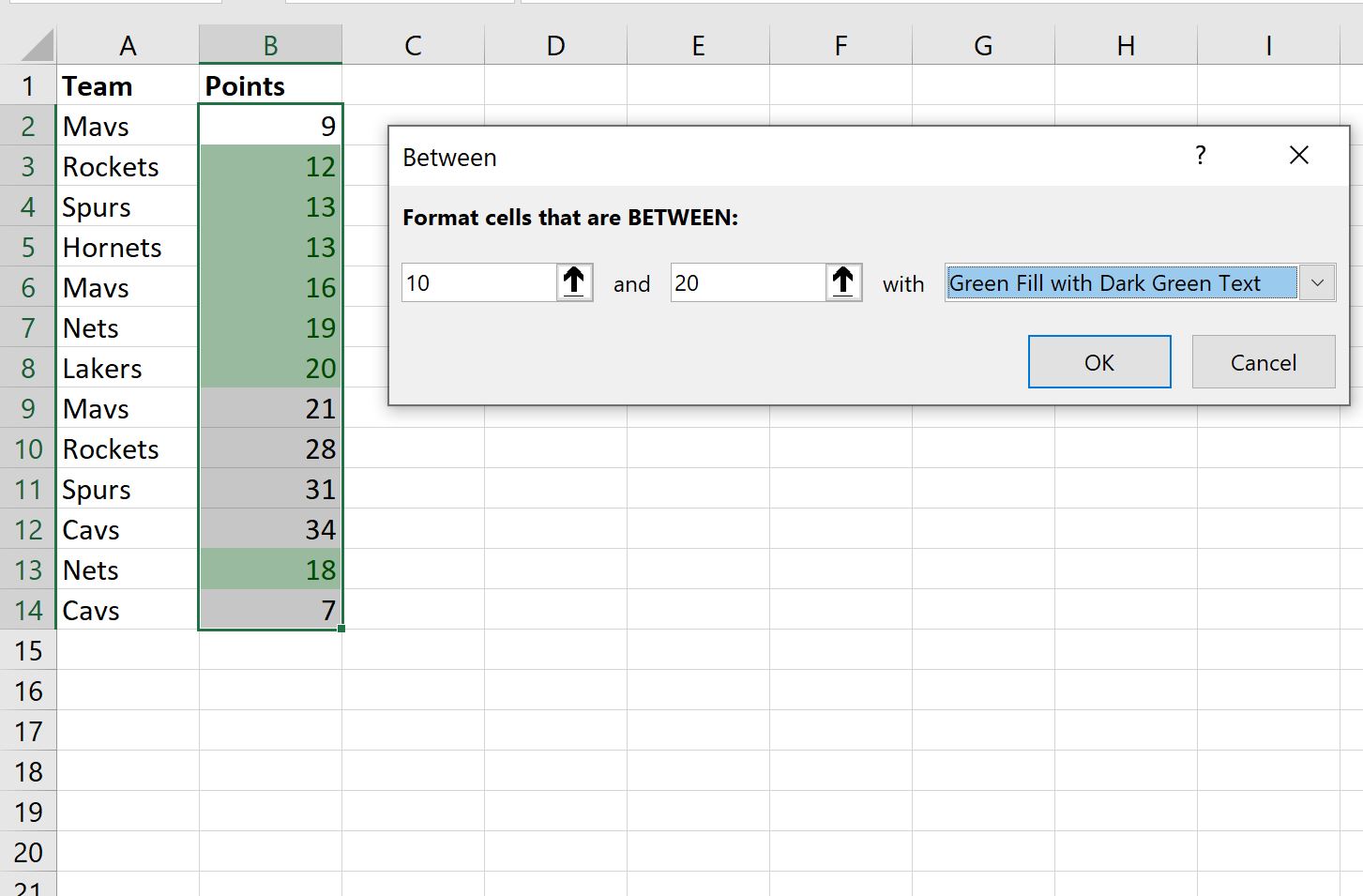
Вы также можете выбрать « Пользовательский формат» , чтобы указать стиль пользовательского формата для ячеек:
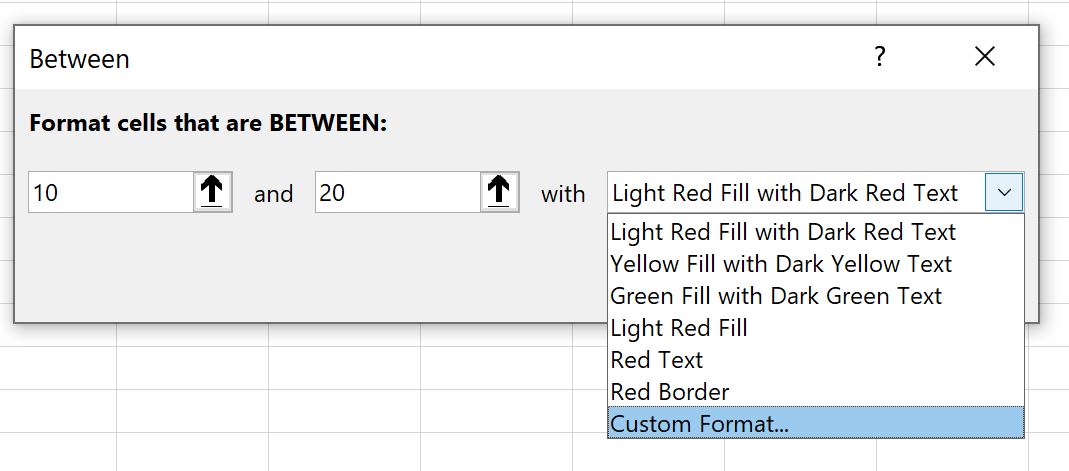
Это позволяет вам выбрать любую комбинацию стилей для цвета фона и цвета текста.
Дополнительные ресурсы
В следующих руководствах объясняется, как выполнять другие распространенные задачи в Excel:
Как применить условное форматирование, если ячейка содержит текст в Excel
Как применить условное форматирование с несколькими условиями в Excel